Όταν κάποιος ακούει εφαρμογές τρίτων, μπορεί να τις θεωρήσει ως παράνομο είδος εφαρμογών. Αντίθετα, αυτό δεν συμβαίνει αφού η χρήση της εφαρμογής τρίτου μέρους δεν είναι παράνομη. Οι εφαρμογές τρίτων είναι εφαρμογές λογισμικού που δημιουργούνται από προγραμματιστές διαφορετικούς από τον κατασκευαστή της συσκευής ή του λειτουργικού της συστήματος.

Τώρα, θέλετε να κατεβάσετε εφαρμογές τρίτου μέρους στην Smart Samsung TV σας, αλλά δεν ξέρετε πώς να το κάνετε; Λοιπόν, κάντε ένα ταξίδι σε αυτήν τη σελίδα και απαντήστε στην ερώτησή σας με τους απλούστερους τρόπους. Όσο γνωρίζετε ότι μπορείτε να κατεβάσετε εφαρμογές από το Play Store στη Samsung TV σας, θα είναι επωφελές να γνωρίζετε και να καταλαβαίνετε πώς να λαμβάνετε εφαρμογές τρίτων.
Το πιο αξιοσημείωτο, για να επιτύχετε μια επιτυχημένη λήψη των εφαρμογών τρίτων στην Smart Samsung TV σας, θα χρειαστεί να έχετε μεταξύ άλλων έναν υπολογιστή και μια συσκευή αποθήκευσης, όπως Flash Drive, SD card ή Pen Drive. Επιπλέον, πρέπει να διασφαλίσετε ότι συνδέετε τον υπολογιστή σας και την τηλεόραση στο ίδιο ασύρματο δίκτυο.
Τώρα καθώς πρόκειται να κατεβάσετε εφαρμογές τρίτων, πρέπει πρώτα να επιτρέψετε την εγκατάσταση από άγνωστες πηγές ενεργοποιώντας τη λειτουργία Άγνωστες πηγές στη Samsung Smart TV. Για να το επιτύχετε αυτό, θα πρέπει να ακολουθήσετε τα βήματα που περιγράφονται παρακάτω:
Σημείωση για χρήστες TIZEN: Το Tizen διαθέτει SDB το οποίο χρησιμοποιεί για επικοινωνία με συνδεδεμένες συσκευές. Επομένως, εάν χρησιμοποιείτε το Tizen, χρησιμοποιήστε αυτό το εργαλείο αντί για αυτό που αναφέρεται στο άρθρο.
Ενεργοποίηση της εγκατάστασης από Άγνωστες πηγές
- Ενεργοποιήστε τη Samsung Smart TV.
- Στην αρχική οθόνη, μεταβείτε στο μενού Ρυθμίσεις .
- Επιλέξτε την καρτέλα Προσωπικά και αναζητήστε την επιλογή Ασφάλεια .
- Τώρα, θα μπορείτε να δείτε τη ρύθμιση για Άγνωστες πηγές . Ενεργοποιήστε τον διακόπτη δίπλα του για να τον ενεργοποιήσετε.
- Μόλις ενεργοποιηθεί, θα είστε πλέον ελεύθεροι να κάνετε λήψη εφαρμογών από άλλες πηγές εκτός από το Play Store.
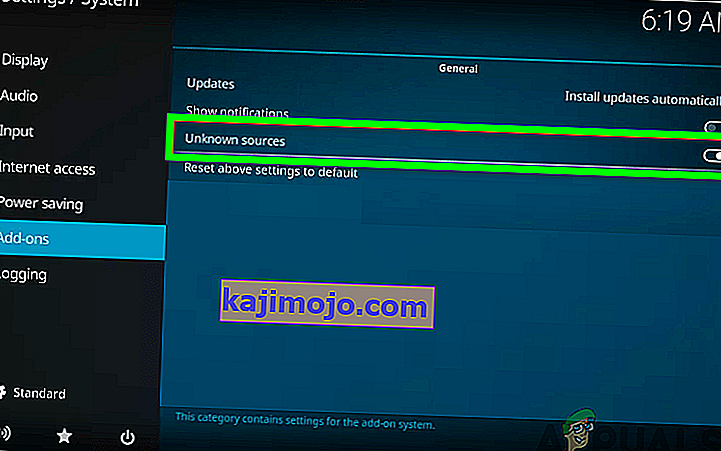
Ενεργοποίηση της λειτουργίας προγραμματιστή
Δεύτερον, θα πρέπει να ενεργοποιήσετε τη Λειτουργία προγραμματιστή στη Samsung Smart TV. Η ενεργοποίηση της λειτουργίας προγραμματιστή θα σας επιτρέψει να έχετε πρόσβαση σε όλα τα είδη χρήσιμων εργαλείων και τροποποιήσεων στην έξυπνη τηλεόρασή σας. Η λήψη εφαρμογών τρίτων είναι μια από τις λειτουργίες που μπορείτε να επιτύχετε με τη λειτουργία προγραμματιστή. Επομένως, φροντίστε να ακολουθήσετε τα παρακάτω βήματα για να το ενεργοποιήσετε:
- Ενεργοποιήστε τη Samsung Smart TV .
- Πλοηγηθείτε στις ρυθμίσεις και επιλέξτε την επιλογή Smart Hub.
- Επιλέξτε την ενότητα Εφαρμογές.
- Θα σας ζητηθεί να εισαγάγετε την καρφίτσα αφού κάνετε κλικ στον πίνακα εφαρμογών. Με το τηλεχειριστήριό σας, εισαγάγετε 12345 ως καρφίτσα Αυτός είναι ο προεπιλεγμένος κωδικός για όλες τις έξυπνες τηλεοράσεις Samsung.
- Τώρα θα εμφανιστεί ένα παράθυρο με διαμόρφωση λειτουργίας προγραμματιστή. Εναλλαγή της λειτουργίας προγραμματιστή σε ΕΝΕΡΓΟΠΟΙΗΣΗ .
- Στη συνέχεια, εισαγάγετε τη διεύθυνση IP του υπολογιστή που θέλετε να συνδέσετε στην τηλεόραση και κάντε κλικ στο OK . (Μπορείτε να βρείτε τη διεύθυνση IP του υπολογιστή σας από την υποστήριξη της Microsoft)
- Στη συνέχεια, μπορείτε να επανεκκινήσετε την τηλεόρασή σας και να είστε καλοί να πάτε.
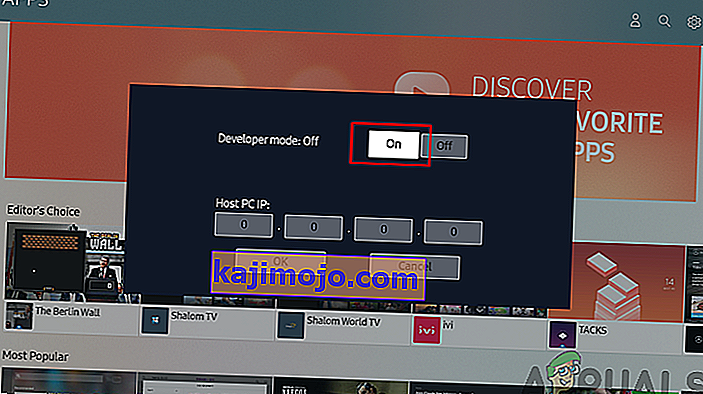
Τώρα που ισχύουν οι απαιτήσεις, μπορείτε να προχωρήσετε και να κατεβάσετε τις εφαρμογές τρίτων στην έξυπνη τηλεόραση. Υπάρχουν εξωτερικοί και εσωτερικοί τρόποι με τους οποίους μπορείτε να κάνετε λήψη των εφαρμογών. Αυτό περιλαμβάνει τη χρήση της γραμμής εντολών στον υπολογιστή σας ή χρησιμοποιεί εξωτερικές συσκευές αποθήκευσης.
Λήψη εφαρμογών τρίτων μερών μέσω γραμμής εντολών
Αυτός είναι ένας από τους ευκολότερους τρόπους λήψης εφαρμογών τρίτων στην Samsung Smart TV Με τη βοήθεια του υπολογιστή σας, θα χρησιμοποιήσετε τη γραμμή εντολών για να εισαγάγετε μερικές εντολές και να εγκαταστήσετε την εφαρμογή στην τηλεόρασή σας. Ωστόσο, για να το επιτύχετε αυτό, θα πρέπει να μάθετε τη διεύθυνση IP της τηλεόρασής σας. Φροντίστε να ακολουθήσετε την παρακάτω διαδικασία για να λάβετε τη διεύθυνση IP:
- Ενεργοποιήστε την τηλεόρασή σας και μεταβείτε στις Ρυθμίσεις .
- Ορίστε την επιλογή δικτύου.
- Κάντε κλικ στο Πληροφορίες και θα δείτε την ενότητα Διεύθυνση IP.
- Σημειώστε τη διεύθυνση IP της τηλεόρασής σας. Θα πρέπει να μοιάζει με αυτό, 168.2.201
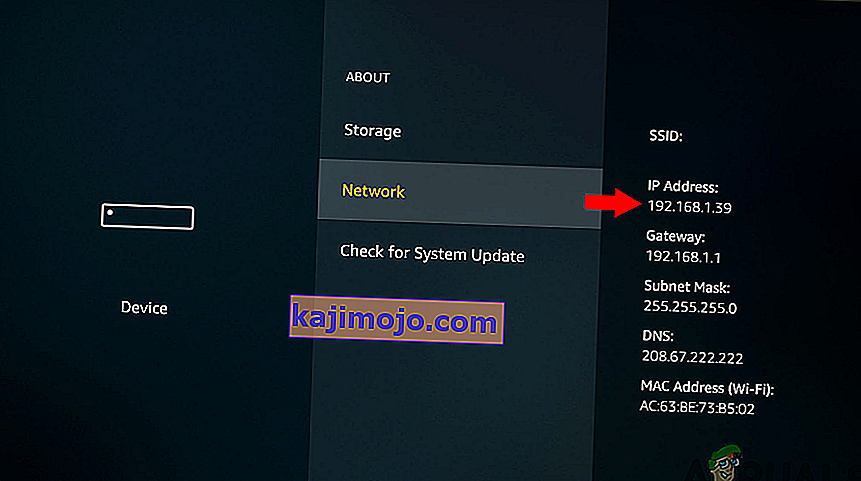
Τώρα που έχετε τη διεύθυνση IP της τηλεόρασής σας, μπορείτε τώρα να προχωρήσετε στη διαδικασία λήψης ακολουθώντας τα παρακάτω βήματα:
- Ανοίξτε τον υπολογιστή σας και εκτελέστε τη γραμμή εντολών.
- Στη γραμμή εντολών, εισαγάγετε την εντολή adb connect 192.168.2.201 (IP της τηλεόρασής σας). Αυτό θα σας δείξει ότι είστε συνδεδεμένοι στο 192.168.2.201:5555
- Εκτελέστε την εντολή install D \ install.apk (αυτή είναι η θέση αρχείου της εφαρμογής σας).
- Να είστε υπομονετικοί για λίγο καθώς η λήψη βρίσκεται σε εξέλιξη. Θα πρέπει να εμφανίζεται ως επιτυχία στην προτροπή.
- Αποσυνδέστε την τηλεόρασή σας από τον υπολογιστή εισάγοντας την εντολή adb αποσυνδέστε 192.168.2.201 (η διεύθυνση IP της τηλεόρασής σας)
- Τώρα θα έχετε κατεβάσει με επιτυχία την εφαρμογή τρίτου μέρους στη Samsung Smart TV. Τώρα μπορείτε να πλοηγηθείτε στον έξυπνο διανομέα και στη συνέχεια σε εφαρμογές στην τηλεόρασή σας και έτσι θα βρείτε την εφαρμογή που έχετε κατεβάσει.
Λήψη εφαρμογών τρίτων με χρήση εξωτερικών συσκευών αποθήκευσης
Αυτό περιλαμβάνει τη διαδικασία παράλληλης φόρτωσης εφαρμογών από μια αξιόπιστη πηγή διαθέσιμη στο Διαδίκτυο. Αυτό γίνεται χρησιμοποιώντας το πρόγραμμα περιήγησης ιστού του υπολογιστή σας από όπου θα γίνει λήψη της εφαρμογής στον υπολογιστή σας. Τώρα με τη χρήση συσκευών αποθήκευσης όπως μια μονάδα flash, μπορείτε να αντιγράψετε το αρχείο από τον υπολογιστή σας και να το μεταφέρετε στη Samsung Smart TV. Ως εκ τούτου, για να επιτύχετε αυτήν τη διαδικασία θα πρέπει να ακολουθήσετε τα παρακάτω βήματα:
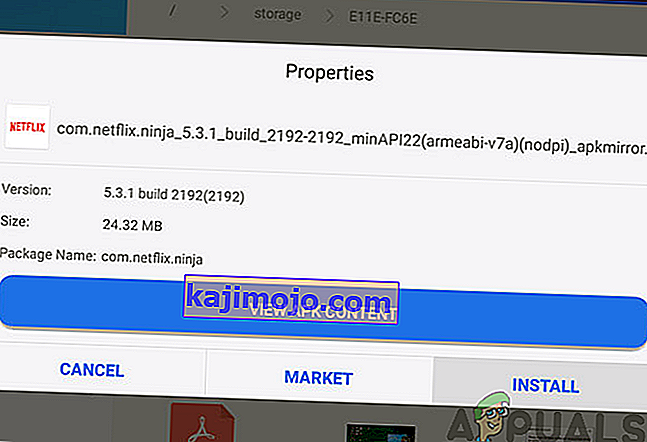
- Μεταβείτε στο πρόγραμμα περιήγησης ιστού στον υπολογιστή ή στον φορητό υπολογιστή σας .
- Από τις αξιόπιστες πηγές , βρείτε το αρχείο .apk για την εφαρμογή που θέλετε να εγκαταστήσετε στο Samsung Smart TV και, στη συνέχεια, κατεβάστε το .
- Τοποθετήστε τη μονάδα flash στον φορητό ή τον υπολογιστή σας και αντιγράψτε το αρχείο σε αυτό.
- Αφού αντιγράψετε το αρχείο, αφαιρέστε τη μονάδα flash από τον υπολογιστή και συνδέστε την στην τηλεόραση .
- Ανοίξτε τη μονάδα flash και αφού βρείτε το αρχείο .apk, επιλέξτε το και κάντε κλικ στο Εγκατάσταση .
- Μόλις ολοκληρωθεί η διαδικασία εγκατάστασης, μπορείτε πλέον να ανοίξετε και να απολαύσετε την εφαρμογή που μόλις εγκαταστήσατε στη Samsung Smart TV.
